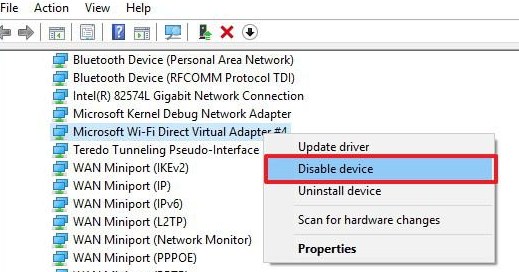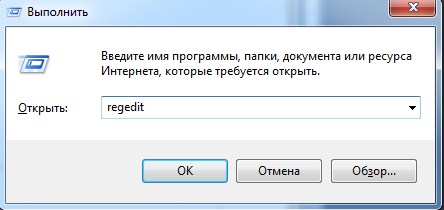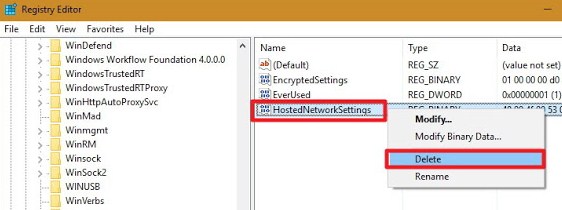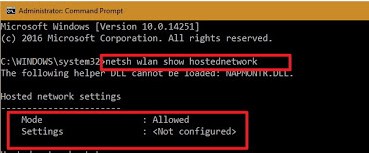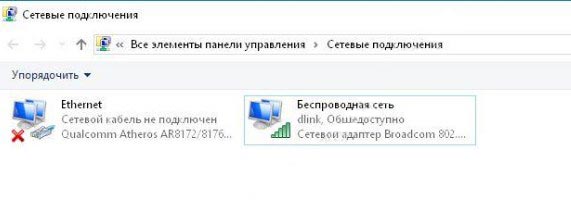- Как отключить или удалить виртуальный адаптер Microsoft Wi-Fi Direct
- Как отключить или удалить виртуальный адаптер Microsoft Wi-Fi Direct
- 1] Отключите или удалите виртуальный адаптер Microsoft Wi-Fi Direct через диспетчер устройств.
- 2] Отключите или удалите виртуальный адаптер Microsoft Wi-Fi Direct через командную строку.
- 3] Отключите или удалите виртуальный адаптер Microsoft Wi-Fi Direct через редактор реестра.
- Что такое тап-Windows Адаптер V9?
- Что такое драйвер сетевого адаптера?
- Похожие посты:
- Первичная боковая панель
- популярные посты
- Адаптер мини-порта виртуального Wi-Fi от Microsoft: что это и как удалить?
- Реестр
Как отключить или удалить виртуальный адаптер Microsoft Wi-Fi Direct
Наблюдения и советы этой статьи мы подготовили на основании опыта команды Виртуальный адаптер Wi-Fi Microsoft в основном используется для создать беспроводную точку доступа и разрешить другим компьютерам доступ и использование Интернета через ваш Windows 11 or Windows 10 компьютер. В этом посте мы покажем вам известные методы, как отключить или удалить виртуальный адаптер Microsoft Wi-Fi Direct в вашей системе.
In Windows 11/10 виртуальный адаптер Microsoft Wi-Fi Direct используется для Проецирование на этот ПК функция, которая отражает или разделяет экран других устройств на ваш ПК (или наоборот) через прямое соединение Wi-Fi (используя Miracast).
Как отключить или удалить виртуальный адаптер Microsoft Wi-Fi Direct
В некоторых случаях диспетчер устройств отображает несколько виртуальных адаптеров с индексом, отображаемым как Прямой виртуальный адаптер Wi-Fi Microsoft № 2, Виртуальный адаптер Microsoft WiFi Direct №3, Адаптер мини-порта Microsoft Virtual WiFi № 4и т. д., причем активным может быть только один из виртуальных адаптеров.
Чтобы получить список виртуальных адаптеров Wi-Fi Direct в вашей системе, запустить командлет PowerShell ниже:
Get-NetAdapter -InterfaceDescription "Microsoft Wi-Fi Direct Virtual*" -IncludeHidden
Когда команда выполнится, из вывода вы увидите, что адаптеры отключены, как вы можете видеть на начальном изображении выше. Обратите внимание, что Виртуальный адаптер Wi-Fi Microsoft и Виртуальный сетевой адаптер Microsoft Hosted Network являются различными типами виртуальных адаптеров.
Мы можем отключить или удалить виртуальный адаптер Microsoft Wi-Fi Direct в Windows 11/10 тремя быстрыми и простыми способами. Мы рассмотрим эту тему с помощью методов, описанных ниже в этом разделе, следующим образом:
1] Отключите или удалите виртуальный адаптер Microsoft Wi-Fi Direct через диспетчер устройств.
Чтобы отключить или удалить виртуальный адаптер Microsoft Wi-Fi Direct через диспетчер устройств в Windows 11/10, сделайте следующее:
- Нажмите Windows + X , чтобы открыть Power User Menu.
- Нажмите M клавиша на клавиатуре, чтобы открыть Диспетчер устройств.
- В диспетчере устройств прокрутите вниз список установленных устройств и разверните Сетевые адаптеры .
- Теперь щелкните правой кнопкой мыши на Виртуальный адаптер Wi-Fi Microsoft.(если нет в списке, вам нужно будет Показать скрытые устройства).
- Выберите Отключить устройство из контекстного меню.
- Повторите, чтобы отключить или удалить любые другие Виртуальный адаптер Wi-Fi Microsoft записи.
- После отключения всех адаптеров выберите Действие > Сканировать аппаратные изменения опцию.
- Выйдите из диспетчера устройств, когда закончите.
Если в любое время вы захотите снова включить устройство виртуального адаптера Microsoft Wi-Fi Direct, просто повторите описанные выше шаги, щелкните правой кнопкой мыши запись, но на этот раз выберите Включить устройство.
Читайте: Что такое Wi-Fi Direct и как узнать, поддерживает ли его ваш компьютер
2] Отключите или удалите виртуальный адаптер Microsoft Wi-Fi Direct через командную строку.
Чтобы отключить или удалить виртуальный адаптер Microsoft Wi-Fi Direct через командную строку в Windows 11/10, сделайте следующее:
- Нажмите Windows Key + R для вызова диалогового окна «Выполнить».
- В диалоговом окне «Выполнить» введите CMD и затем нажмите CTRL + SHIFT + ВВОД в открыть командную строку в режиме администратора / с повышенными правами.
- В окне командной строки введите или скопируйте/вставьте приведенную ниже команду и нажмите Enter, чтобы отключить активную размещенную сеть:
Netsh WLAN остановка hostednetwork
Теперь выполните приведенную ниже команду, чтобы отключить виртуальный адаптер WiFi Direct:
netsh wlan set hostednetwork mode = запретить
Если в любое время вы захотите снова включить устройство виртуального адаптера Microsoft Wi-Fi Direct, просто выполните следующие команды одну за другой в командной строке CMD с повышенными привилегиями:
netsh wlan set hostednetwork mode=разрешить запуск netsh wlan hostednetwork
3] Отключите или удалите виртуальный адаптер Microsoft Wi-Fi Direct через редактор реестра.
Вы можете использовать этот метод, который требует от вас изменения реестра, если вы хотите навсегда удалить виртуальный адаптер Microsoft Wi-Fi Direct, а не просто временно отключить их. Этот метод сбросит существующие настройки в Windows реестр, что предотвращает автоматическое создание новых адаптеров при запуске компьютера.
Чтобы отключить или удалить виртуальный адаптер Microsoft Wi-Fi Direct через редактор реестра в Windows 11/10, сделайте следующее:
Поскольку это операция реестра, рекомендуется создать резервную копию реестра or создать точку восстановления системы в качестве необходимых мер предосторожности. После этого вы можете действовать следующим образом:
- Нажмите Windows Key + R для вызова диалогового окна «Выполнить».
- В диалоговом окне «Выполнить» введите regedit и нажмите Enter, чтобы открыть редактор реестра.
- Перейдите или перейдите к разделу реестра путь ниже:
HKEY_LOCAL_MACHINESYSTEMCurrentControlSetservicesWlansvcParametersHostedNetworkSettings
В этом месте на правой панели щелкните правой кнопкой мыши HostedNetworkSettings ключ реестра.
- Выберите Удалить из контекстного меню.
- Подтвердите операцию удаления в командной строке.
- Закройте редактор реестра.
- Перезагрузите компьютер.
Чтобы убедиться, что виртуальный адаптер Microsoft Wi-Fi Direct был удален или удален из вашей системы, вы можете запустить netsh wlan show hostednetwork команда — Настройки должны быть указаны как Не настроено.
Вот и все о том, как отключить или удалить виртуальный адаптер Microsoft Wi-Fi Direct!
Что такое тап-Windows Адаптер V9?
Наблюдения и советы этой статьи мы подготовили на основании опыта команды Нажмите-Windows Адаптер V9 — это виртуальный сетевой интерфейс, предоставляющий функциональные возможности, необходимые различным VPN-клиентам для упрощения VPN-подключения. Кран-Windows Драйвер адаптера V9 установлен в C:/Program Files/Tap-Windows каталог.
Что такое драйвер сетевого адаптера?
Драйвер сетевого адаптера — это программа, которая обеспечивает связь между вашими сетевыми подключениями и вашим ПК. Вам рекомендуется обновите драйверы сетевого адаптера регулярно, чтобы избежать конфликтных ситуаций со всеми устройствами и повысить производительность вашего Windows 11/10 шт.
Похожие посты:
Первичная боковая панель
популярные посты
- 3 способа отключить GetApps на телефонах Xiaomi, Redmi и Poco под управлением MIUI 2.3k просмотров
- 8 лучших сайтов для бесплатного чтения манги онлайн 1.7k просмотров
- Как извлечь и установить файлы tar.gz в Ubuntu 1.4k просмотров
- Восклицательный знак на сетевом сигнале, мобильные данные не работают? 8 способов исправить 1.4k просмотров
- Как исправить ошибку подключения к серверу YouTube [400] на Android 1k просмотров
- [Работает] Удаление синего кружка с сенсорного экрана телефона Samsung 1k просмотров
- Как искать в Google, используя изображение или видео 1k просмотров
- В потоке Discord нет звука? 6 способов исправить 0.9k просмотров
- Как установить Android App APK на устройстве Samsung Tizen OS 0.9k просмотров
- Как скопировать и вставить в терминал Linux [для абсолютных новичков] 0.9k просмотров
- 3 способа скрыть вкладки в Google Chrome 0.9k просмотров
- Устранение неполадок «E: невозможно найти пакет» Ошибка в Ubuntu [Учебник для начинающих] просмотров 800
- Как найти потерянный Apple Pencil с помощью iPad (1-го и 2-го поколения) просмотров 800
- Служба Host Network Service Высокое использование сети в Windows 11/10 просмотров 800
- Как включить или отключить клавишу Alt Gr на Windows 10 клавиатура просмотров 700
- Как создать многостраничный PDF-файл в Photoshop просмотров 700
- Linux: что такое Opt Directory и как открыть Opt Directory просмотров 700
Адаптер мини-порта виртуального Wi-Fi от Microsoft: что это и как удалить?
Давайте для начало разберёмся, что это такое? – Очень часто это подключение появляется после того, как пользователь попытался превратить свой ноутбук в роутер. Wi-Fi модули, которые встроенный в ноуты могут одновременно принимать и раздавать вай-фай с интернетом. При этом в операционной системе Windows в устройствах появляется «Microsoft Virtual Wifi Miniport Adapter», также он может называться как «Microsoft Wi-Fi Direct Virtual Adapter».
Это программный модуль, который работает именно для построения локальной воздушной сети с помощью встроенного оборудования. Вообще это временное решение и обычно долго таким хот-спотом не пользуются. Но иногда, раз запустив такую службу она потом мешает нормально функционировать физическому Wi-Fi адаптеру и его нужно удалить. Вот тут-то и начинаются танцы с бубнами, но я постараюсь раскрыть эту проблему более детально и разными способами.
ПРИМЕЧАНИЕ! Если вам интересно именно запуск виртуальной сети с ноутбука, то об этом можете прочесть в этой статье. Статья рассказывает про Windows 10, но вы смотрите главу запуска, через командную строку – все действия одинаковые в любой ОС от Microsoft.
netsh wlan stop hostednetwork
netsh wlan set hostednetwork mode=disallow
- После этого идём в диспетчер устройств. Жмём правой кнопкой по нашему виртуальному адаптеру и выключаем.
Если после перезагрузки он снова будет включен. То уже полностью удаляем модуль, нажав на пункт «Удалить». Как правило, это единственная проблема – когда пользователь уже выключает раздачу, а модуль остается висеть в диспетчере устройств.
Реестр
- Удаляем файл, который и содержит в себе все данные виртуального подключения. Внимательно – удалите только один файл, который указан на картинке, остальное оставляем без изменения.
- Если вы всё сделали верно, то после перезагрузки опять зайдите в командную строку из-под «админа» и впишите команду как на картинке ниже.
- Если вы всё сделали верно, то увидите аналогичное сообщение. Также проверить можно, просмотрев все сетевые устройства. Для этого надо зайти в раздел сетевых подключений: + R и «ncpa.cpl».
- Вы должны увидеть только два подключения: локальное подключение к сетевой карте (проводной коннект) и ваш физический Wi-Fi модуль. Третьего виртуального подключения, которое обычно и создаётся при виртуальной раздаче, не должно быть.
Если всё-таки беспроводной виртуальный адаптер мини-порта от Майкрософт будет находится все там же – то попробуйте выключить его, нажав правой кнопкой и выбрав соответствующий пункт. Далее там же будет кнопка «Удалить». Если она не подсвечена и нажать на неё нельзя, то попробуйте проделать все те действия, о которых я уже писал выше снова.